Jedną z cech wspólnych każdego klienta poczty e-mail typu Outlook czy Thunderbird jest możliwość podglądu wiadomości bez potrzeby otwierania jej w osobnej zakładce. Wystarczy zaznaczyć wiadomość na liście, a tuż obok (lub pod spodem) wyświetli się jej treść w osobnym panelu. Jak dodać coś takiego do Gmaila?
![]()
W Gmailu widok jest nieco inny – mamy po prostu listę wiadomości na całej szerokości strony (nie licząc menu bocznego z folderami), a gdy chcemy przeczytać którąś z nich, to musimy do niej wejść i wyświetlić ją w całości.
Na szczęście jest sposób na to, aby dodać taki sam sposób przeglądania wiadomości jak w klientach pocztowych. Za pomocą odpowiedniego dodatku do Gmaila możemy wprowadzić dodatkowy panel boczny, który będzie wyświetlał podgląd aktualnie zaznaczonej wiadomości obok listy wszystkich wątków.
Dodajemy podgląd wiadomości do Gmaila
Dodatek aktywujący okienko z podglądem jest dostępny w Laboratorium Gmaila, oficjalnej usłudze, która oferuje nowe, eksperymentalne funkcje w ramach poczty Google.
Aby aktywować okno wiadomości, należy w Gmailu wysunąć opcje za pomocą ikony z kołem zębatym w górnym prawym rogu i wybrać „Ustawienia”.
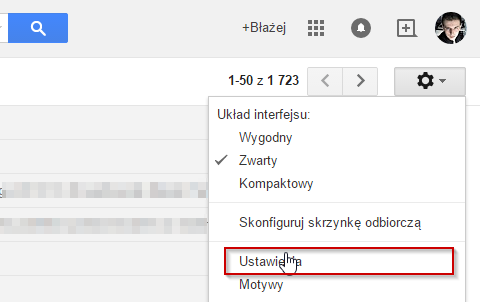
Następnie przechodzimy do zakładki „Laboratorium”. W tym miejscu wyświetlają się dostępne funkcje, które możemy aktywować na naszym koncie.
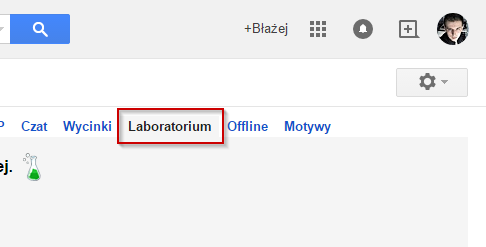
W polu wyszukiwarki poniżej wpisujemy frazę „podgląd”. Na stronie wyświetlą się teraz znalezione dodatki. Znajdziemy tu „Okienko podglądu”.
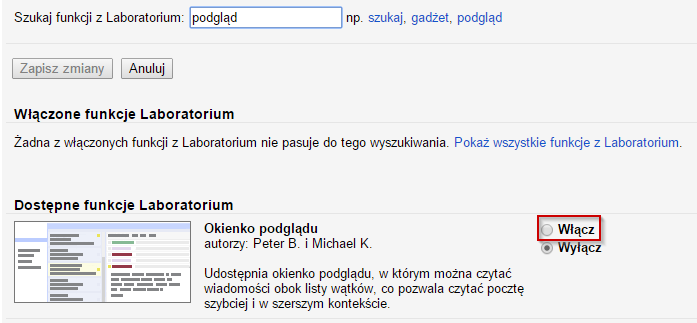
Zaznaczamy opcję „Włącz”, a następnie zapisujemy ustawienia przyciskiem „Zapisz zmiany” powyżej. Nasza poczta zostanie teraz odświeżona i zostaniemy przeniesieni do skrzynki odbiorczej.
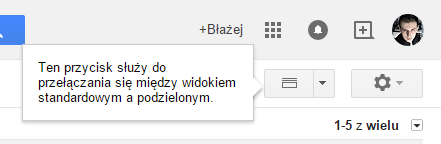
Na pasku narzędzi wyświetli się teraz nowy przycisk, który pozwala przełączyć się do nowego widoku. Po kliknięciu w naszej skrzynce odbiorczej pojawi się dodatkowy panel boczny, który wyświetla podgląd aktualnie zaznaczonej wiadomości.
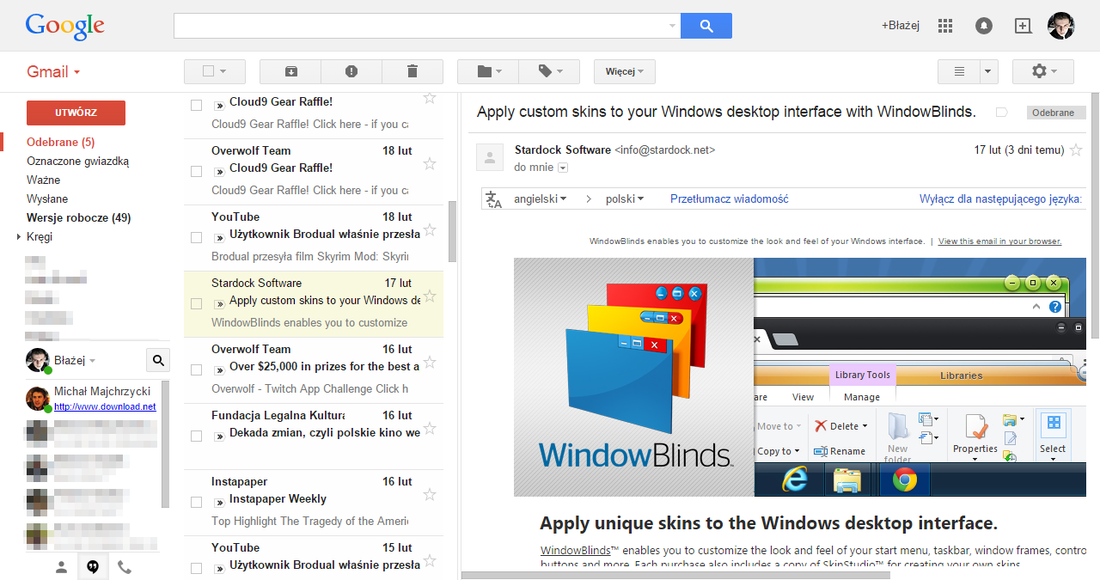
Wystarczy wybrać którąś z nich na liście, a po prawej stronie od razu wyświetli się zawartość maila. Cały czas mamy wgląd w listę wszystkich odebranych wiadomości, więc możemy błyskawicznie się między nimi przełączać bez odświeżania całej strony.
